Indice dei Contenuti
Molti utenti sono riusciti ad installare con successo l’aggiornamento alla versione 1903 di Windows 10, dopo di questa operazione però si sono ritrovati con meno spazio disponibile nel disco locale: come mai?
In questo articolo vedremo le cause di questo spazio disponibile inferiore e come procedere per recuperarlo.
Quali sono le cause
Il motivo principale che sta dietro a questo spazio disponibile ridotto è uno: permettere all’utente di ripristinare la versione precedente di Windows in caso di problemi.
Infatti questi file inerenti la precedente installazione saranno eliminati in automatico dopo 10 giorni. Ricordiamo quindi che eliminando la cartella windows.old non si avrà più la possibilità di ripristinare il sistema alla versione precedente.
In aggiunta, prima di eliminarla, verifichiamo che tutti i nostri file personali siano presenti e spostati nei percorsi corretti.
Recuperare lo spazio in automatico
Windows 10 integra alcune funzioni che possono esser ai più sconosciute, come ad esempio la possibilità di impostare il sistema affinché liberi lo spazio in automatico, cancellando i file temporanei e, mettendo la spunta, potremo far eliminare i dati relativi la precedente installazione (windows.old) in automatico.
Il percorso è raggiungibile da Impostazioni > Sistema > Archiviazione > Configura Sensore Memoria o eseguilo ora
Possiamo anche cliccare sul pulsante Pulisci Ora per avviare la pulizia:
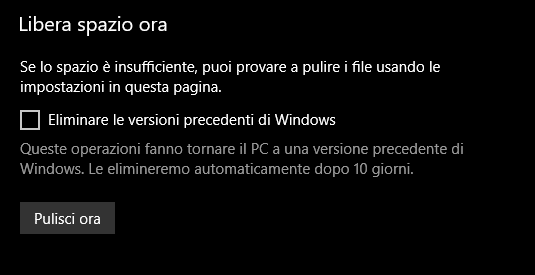
Per abilitare ed impostare questa modalità seguire questo articolo: Ecco come far liberare spazio a Windows in automatico
Che cos’è Windows.old?
Ecco cosa riporta la KB ufficiale Microsoft:
Dieci giorni dopo l’aggiornamento a Windows 10, la versione precedente di Windows sarà eliminata automaticamente dal tuo PC. Tuttavia, se desideri liberare spazio sul disco e sei sicuro che i tuoi file e le impostazioni si trovino nella posizione desiderata in Windows 10, puoi eliminarla in tutta sicurezza. Tieni presente che stai eliminando la cartella Windows.old che contiene i file che ti consentono di tornare alla versione precedente di Windows. L’eliminazione della versione precedente di Windows non può essere annullata.
Recuperare lo spazio usando Pulizia Disco
E’ possibile altre sì usare lo strumento Pulizia Disco seguendo questi step:
- Premere i pulsanti WIN + R > digitare > cleanmgr e dare invio
- All’apertura della finestra clicchiamo su Pulizia File di Sistema
- Ora cerchiamo la voce “Installazioni di Windows precedenti”
- Dopo aver spuntato la voce possiamo dare OK
In caso di errori con l’utilizzo di Pulizia Disco seguire qui: Eliminare cartella windows.old se Pulizia Disco restituisce errore
Dallo stesso percorso è possibile, a scelta, eliminare anche i File di Registro dell’aggiornamento di Windows.
Ancora poco spazio disponibile?
Se lo spazio risulta ancora poco è opportuno eseguire un analisi dei dischi per individuare cosa occupa così tanto spazio, quindi è possibile eseguire delle pulizie avanzate usando gli strumenti che il sistema fornisce, come appunto Pulizia Disco visto sopra.
A questo riguardo seguire questo articolo dedicato: Pulizia Disco Avanzata senza software esterni
Altre risorse inerenti la versione 1903:
- Windows 10: come preparare il sistema all’aggiornamento Maggio 2019
- Windows 10 Versione 1903: ecco tutti i problemi finora riscontrati
- Come aggiornare a Windows 10 Maggio 2019 Update
- Windows 10: aggiornamento Maggio 2019 bloccato per alcuni sistemi
- Windows 10 Maggio 2019 Update: ecco tutte le novità
- Windows 10 Update Maggio 2019 bloccato in presenza di SD o dispositivi USB

